win10后台关闭 win10关闭后台任务的方法
更新时间:2024-09-30 16:53:44作者:xtang
Win10后台关闭有很多方法,其中关闭后台任务是一种常用且有效的方式,当我们发现电脑运行速度变慢或者出现卡顿现象时,很可能是因为后台任务过多导致系统资源分配不均。及时关闭不必要的后台任务可以有效提升电脑性能,让电脑运行更加流畅稳定。在Win10系统中,关闭后台任务的方法也有很多种,可以根据个人需求和操作习惯来选择合适的方式来进行操作。
win10后台关闭1、首先点击右下角的方框,选择“所有设置”
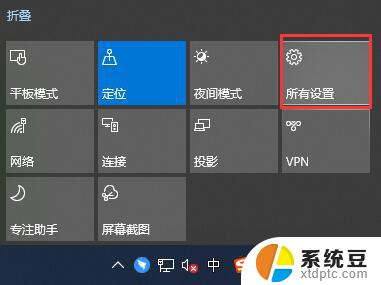
2、在设置中选择“隐私”
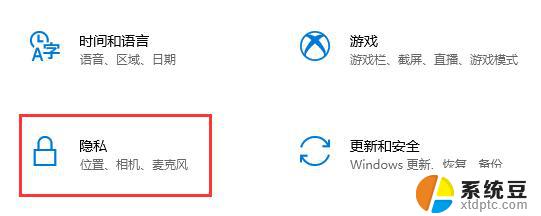
3、在左边栏中找到“后台应用”
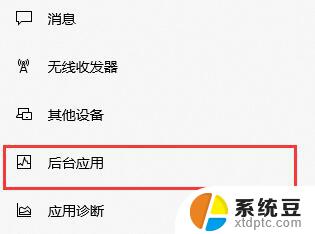
4、然后我们就可以在右边看到所有开启的后台程序了,按图示方法将不想要的后台关闭。
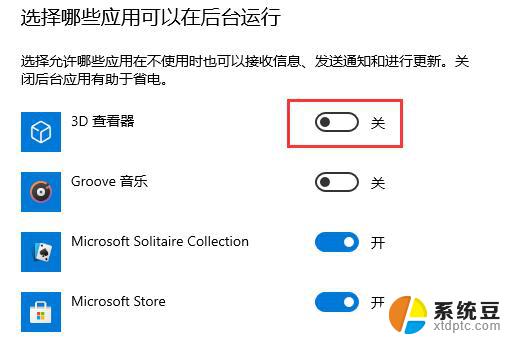
5、我们也可以在上方直接关闭所有后台程序,这样就没有任何可以在后台运行的程序了。
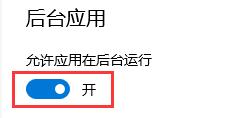
以上就是关于win10后台关闭的全部内容,有出现相同情况的用户就可以按照小编的方法了来解决了。
win10后台关闭 win10关闭后台任务的方法相关教程
- 华硕关机后usb供电如何关闭 Win10关机后USB供电设置方法
- win10如何关闭xbox win10关闭多余服务的操作方法
- win10自带的防火墙怎么关闭 Win10系统防火墙关闭方法
- windows10任务栏搜索怎么关闭 win10任务栏搜索框怎么隐藏
- 关闭win10启用快速 win10快速启动设置关闭方法
- 怎么关闭win10语音识别 Win10关闭语音识别的操作方法
- windows左下角搜索怎么关闭 win10左下角搜索关闭方法
- 软件开机自启动设置怎么关闭 win10自启动程序关闭方法
- 怎样关闭win10自带浏览器屏保 Win10系统关闭屏保方法
- win10怎样关闭激活提示 Win10系统如何关闭激活状态方法
- windows开机很慢 win10开机破8秒的实用技巧
- 如何将软件设置成开机自动启动 Win10如何设置开机自动打开指定应用
- 为什么设不了锁屏壁纸 Win10系统锁屏壁纸无法修改怎么处理
- win10忘了开机密码怎么进系统 Win10忘记密码怎么办
- win10怎样连接手机 Windows10 系统手机连接电脑教程
- 笔记本连上显示器没反应 win10笔记本电脑连接显示器黑屏
win10系统教程推荐
- 1 windows开机很慢 win10开机破8秒的实用技巧
- 2 如何恢复桌面设置 win10怎样恢复电脑桌面默认图标
- 3 电脑桌面不能显示全部界面 win10屏幕显示不全如何解决
- 4 笔记本连投影仪没有声音怎么调 win10笔记本投影投影仪没有声音怎么解决
- 5 win10笔记本如何投影 笔记本投屏教程
- 6 win10查找隐藏文件夹 Win10隐藏文件查看方法
- 7 电脑自动开机在哪里设置方法 Win10设置每天定时自动开机
- 8 windows10找不到win7打印机 Win10系统电脑如何设置共享Win7主机的打印机
- 9 windows图标不显示 Win10任务栏图标不显示怎么办
- 10 win10总显示激活windows 屏幕右下角显示激活Windows 10的解决方法